win10系统网卡驱动安装不上 Win10电脑无法安装驱动的解决方法
更新时间:2024-10-08 09:44:44作者:yang
Win10系统是目前最流行的操作系统之一,但在安装网卡驱动时,很多用户遇到了无法安装驱动的问题,这个问题可能会导致电脑无法连接网络,影响用户的正常使用。对于Win10电脑无法安装网卡驱动的情况,我们应该如何解决呢?接下来我们将介绍一些解决方法,帮助用户顺利安装网卡驱动,恢复网络连接。
1、打开运行(Win+R),输入? gpedit.msc 命令,按确定或回车,可以打开本地组策略编辑器;

2、本地组策略编辑器窗口,依次展开:用户配置 - 管理模板;
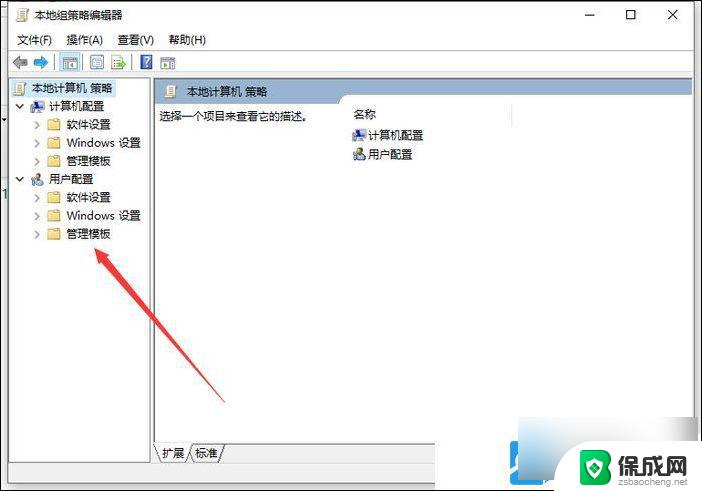
3、接着,在管理模板右侧,找到并双击系统设置;
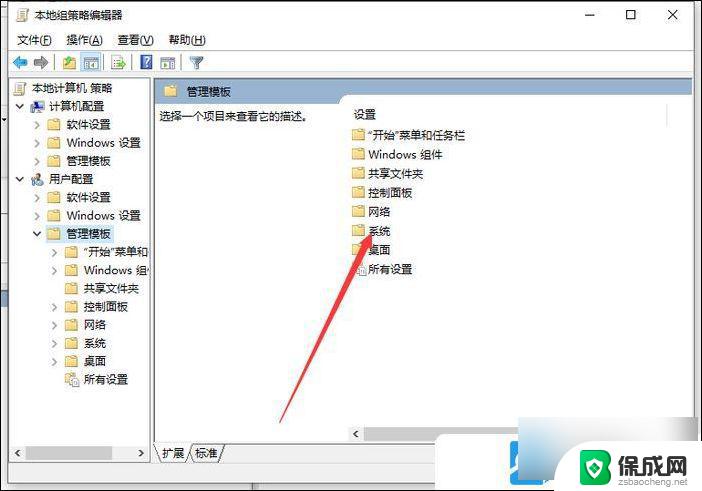
4、双击驱动程序安装设置;
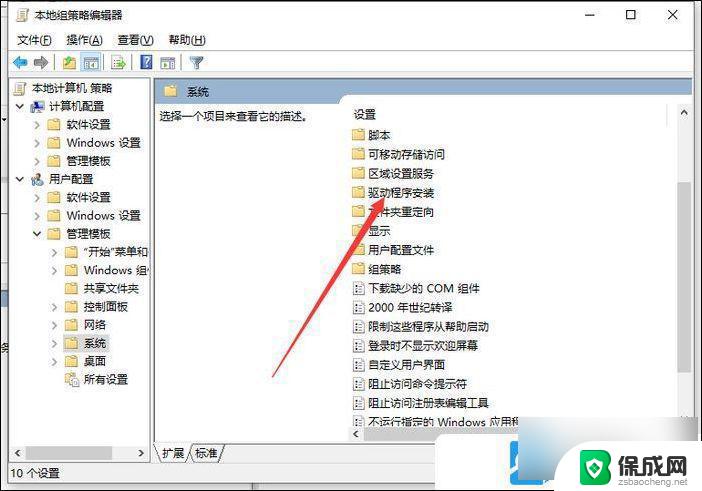
5、双击设备驱动程序的代码签名设置;
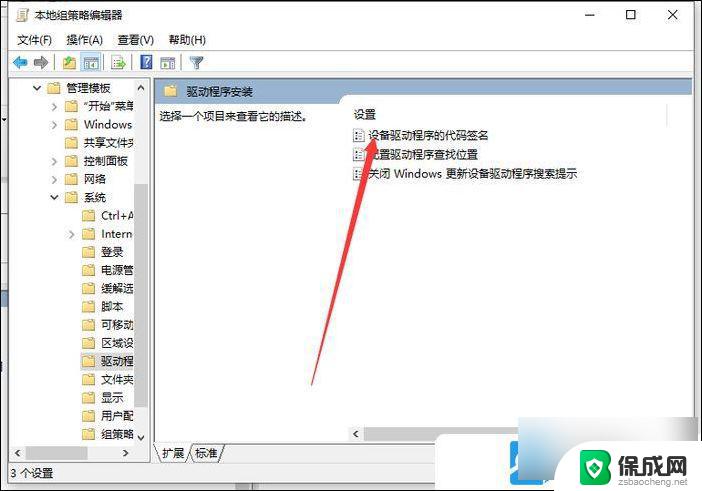
6、 设备驱动程序的代码签名窗口, 将未配置改为已启用。同时Windows 检测一个没有数字签名的驱动程序文件时选择忽略,再点击应用确定;
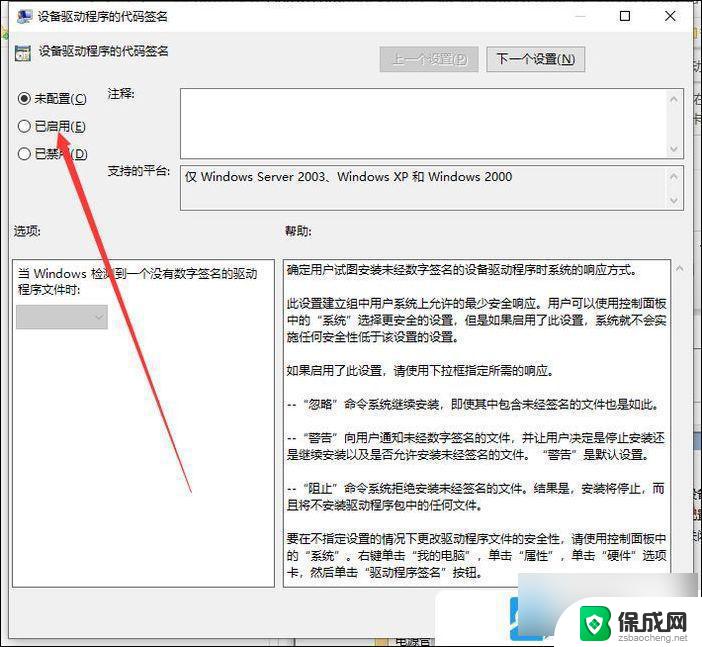
以上就是win10系统网卡驱动安装不上的全部内容,有遇到这种情况的用户可以按照小编的方法来进行解决,希望能够帮助到大家。
win10系统网卡驱动安装不上 Win10电脑无法安装驱动的解决方法相关教程
-
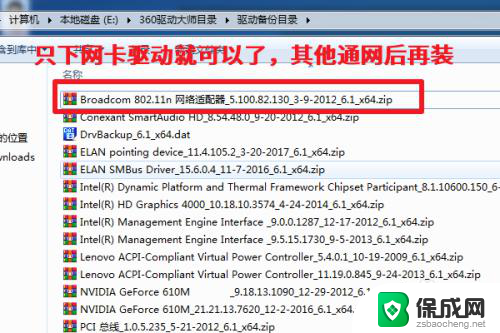 电脑未安装网卡驱动无法上网 新装系统没有网卡驱动无法上网解决方法
电脑未安装网卡驱动无法上网 新装系统没有网卡驱动无法上网解决方法2024-02-21
-
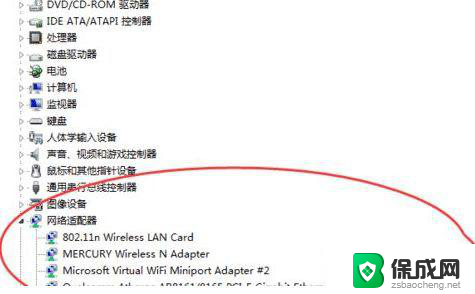 装完系统网卡没有驱动 win10无线网卡驱动安装失败提示解决方法
装完系统网卡没有驱动 win10无线网卡驱动安装失败提示解决方法2024-08-18
-
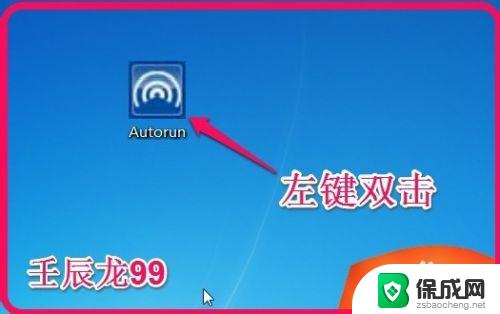 win7无线驱动怎么安装 Windows7系统无线网卡驱动安装失败解决方法
win7无线驱动怎么安装 Windows7系统无线网卡驱动安装失败解决方法2023-10-20
-
 无网络怎么装网卡驱动 电脑无网络怎么安装无线网卡驱动
无网络怎么装网卡驱动 电脑无网络怎么安装无线网卡驱动2024-04-02
-
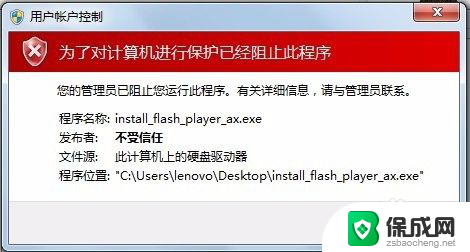 驱动精灵安装不了 Win10系统无法安装驱动精灵的常见原因及解决方案
驱动精灵安装不了 Win10系统无法安装驱动精灵的常见原因及解决方案2024-04-22
-
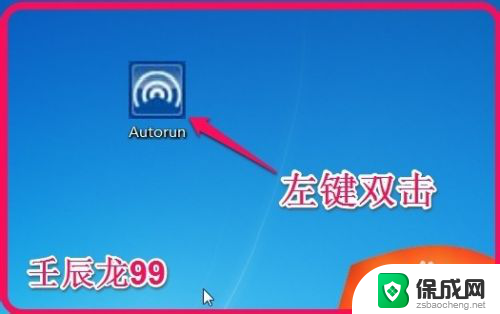 windows7安装wifi驱动 Windows7系统无线网卡驱动更新方法
windows7安装wifi驱动 Windows7系统无线网卡驱动更新方法2024-07-01
系统安装教程推荐
- 1 下载安装百度输入法 电脑上输入法安装步骤
- 2 安装windows 10之后怎么没有网络了 重装完win10后无法联网怎么处理
- 3 惠普p1108打印机怎么安装 惠普p1108打印机驱动安装指南
- 4 win11安装.net framework 3.5安装失败 win11netframework3.5安装不了怎么解决
- 5 win11系统无法安装微信 微信安装失败怎么办
- 6 win11无法添加中文语言包 Windows11无法安装中文语言包提示错误怎么办
- 7 如何更改win11软件安装位置 Win11怎么改变软件安装位置
- 8 群晖磁盘 安装win11无法格式化 硬盘格式化失败怎么办
- 9 win11系统.net3.5安装不上 win11 netframework3.5安装不了怎么解决
- 10 双硬盘的神州z7m怎么装win10系统 笔记本电脑装系统步骤详解